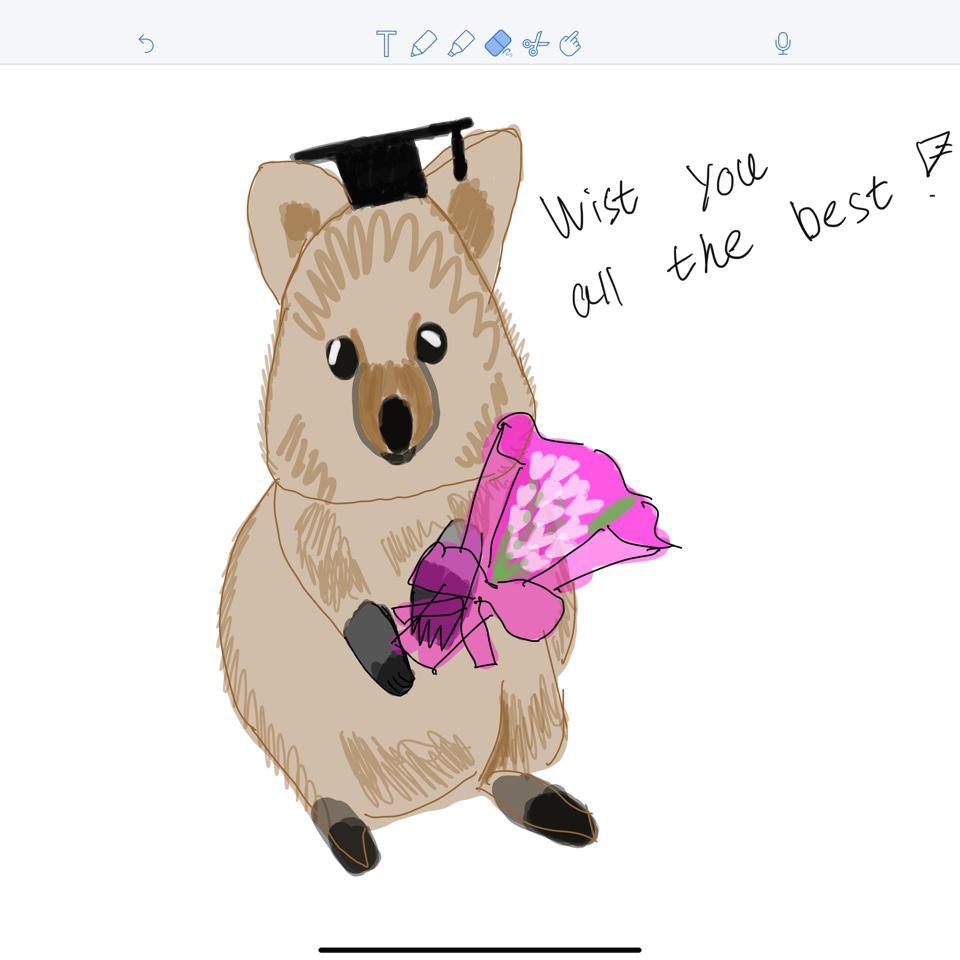티스토리 뷰
이번에는 public EC2 인스턴스를 생성하고 탄력적 IP 할당 후 서버에 연결하여 php 코드를 띄워보자
- EC2 인스턴스 생성


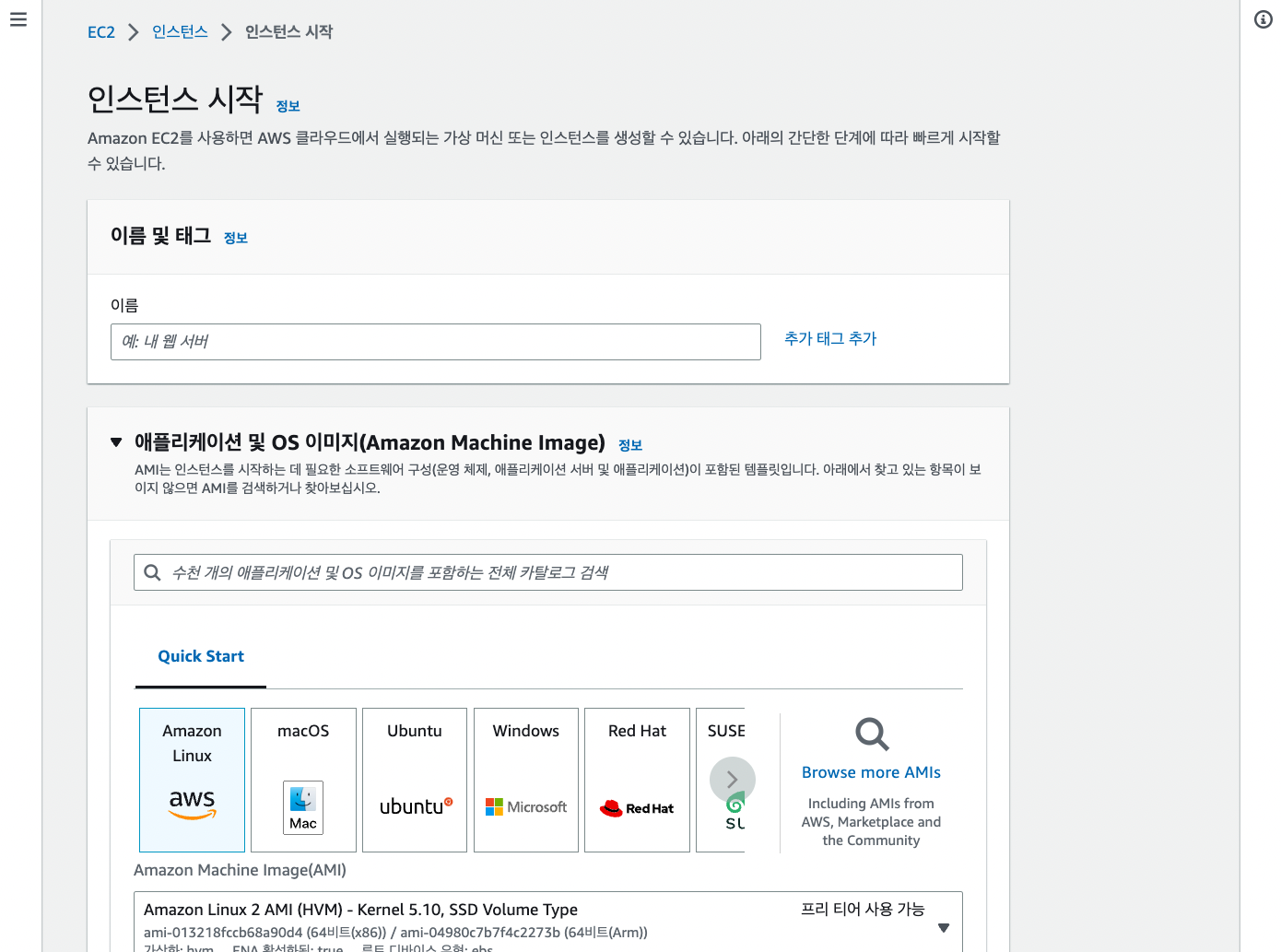


- AMI : Amazon Machine Image 서버를 시작하는데 필요한 운영체제나 관련 어플리케이션, 소프트웨서 패키지 등이 포함된 템플릿이라고 볼 수 있다.

- 내 AMI : 사용자가 직접 커스텀하여 만든 AMI
- AWS Marketplace AMI : 써드파티라고 부르는 외부 기업들이 특정 목적이나 기능에 포커스를 두고 커스텀해 제작
- 커뮤니티 AMI : 다른 유저들이 만들고 배포한 AMI를 검색하거나 사용할 수 있음
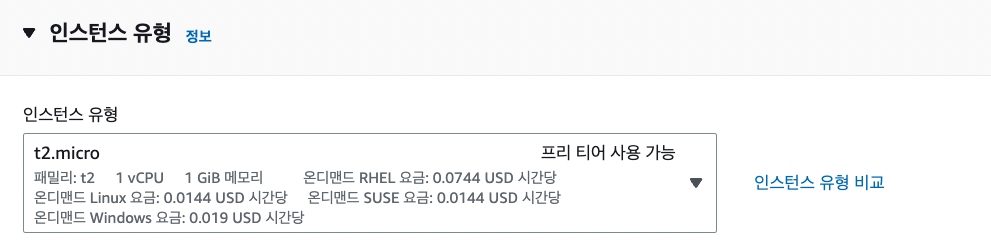

- 인스턴스 패밀리 + 인스턴스 세대 +인스턴스 크기 : t + 2 + micro

- 인스턴스를 생성한 이후 인스턴스에 접근하기 위한 키

- 키페어 유형 : 알고리즘 방식


- 네트워크 설정 : ec2 인스턴스가 네트워크상 어디에 위치할지 인바운드 규칙은 어떻게 설정할지 등의 네트워크 설정을 하는 곳


- VPC : 우리가 만들었던 VPC로 설정
- subnet : public-subnet-a1으로 설정
- 퍼블릭 IP 자동 할당 : 자동으로 하지 않고 elastic ip를 생성하여 public ip를 할당할 것임 고정적인 ip를 사용하기 위함
- 방화벽(보안 그룹) : 트래픽 제어를 위함이며, 새로 생성하기
- 인바운드 규칙 : 통신타입, 프로토콜, 포트, 소스 등으로 트래픽을 제어하게 되는데 그 내용들을 설정하게 됨
- 소스 유형에서 커스텀으로 우리가 만든 lab-vpc에서 출발하는 트래픽만 허용할 수도 있음

- 퍼블릭으로 열린 ec2이기 때문에 http나 https로 접근 가능하게 할 경우 유형을 변경하여 포트를 열어주기

- EBS 볼륨을 추가할 수 있음

- 구매 옵션 : 온디맨드를 사용할것이기 떄문에 체크 해제
- 도메인 조인 디렉토리 : 지금 생성하는 인스턴스를 사용자, 그룹, 디바이스 등에 대한 정보를 저장하고 액세스를 관리하는 aws 디렉토리 서비스에 조인할것인지
- IAM : 특정 리소스에 대한 권한 부여할 수 있는 것

- 인스턴스 자동 복구 : 인스턴스가 시스템 상태 확인에 실패하면 자동적으로 복구할지
- 종료 동작 : 운영체제 레벨에서 셧다운될 때 터미네이트할건지 스탑할건지
- 최대 절전 중지 방식 : 인스턴스를 최대 절전모드로 상태를 변경할 수 있는지
- 종료 방지 : 갑자기 종료되지 않도록 보호
- 중지 방지 : 인스턴스가 갑자기 중지되지 않도록 보호
- 세부 CloudWatch 모니터링 : 세부 모니터링 지표를 볼 수 있어 유료임
- Elastic Inference : 딥러닝처럼 하드웨어 가속화가 필요한지
- 크레딧 사양 : 크레딧을 통해 순간적으로 컴퓨팅 성능을 끌어올릴 수 있음 (유료)
- 배치 그룹 : 인스턴스를 어디에 어떻게 배치할지

- 용량 예약 : 특정 가용영역에서 용량을 미리 확보해두는 것
- 테넌시 : 전용 인스턴스나 전용 호스트를 사용할 수 있게 설정할 수 있어 유료임


- 사용자 데이터 : 인스턴스가 생성된 후 스크립트가 자동으로 실행시켜줌

- 인스턴스를 만들었으니 탄력적 IP 주소를 할당해보자







- 퍼블릭 IP 주소 할당도 마쳤으니 서버에 연결하여 php 코드도 띄워보자





'인프라' 카테고리의 다른 글
| EFS를 통한 네트워크 파일 시스템 구성 (0) | 2023.02.18 |
|---|---|
| Custom AMI를 통한 Public EC2 인스턴스 생성 (0) | 2023.02.12 |
| 기본 네트워크 환경 구성 (VPC, Subnet, Internet Gateway, Route Table) (0) | 2023.02.03 |
| LAMP 웹서버 및 Application Load Balancer 구성 (0) | 2023.02.03 |
| S3와 CloudFront를 사용하여 웹 사이트 호스팅하기 (1) | 2023.01.25 |
댓글
공지사항
최근에 올라온 글
최근에 달린 댓글
- Total
- Today
- Yesterday
링크
TAG
- ALB
- springboot
- SG
- CSS
- EC2
- Workflow
- 로깅
- 모니터링
- ecr
- ECS
- LOKI
- RDS
- 리액트
- github action
- Service
- Docker
- Grafana Alert
- Grafana
- VPC
- 서버
- Hook
- redux
- AWS
- html
- react
- javascript
- js
- 인프라
- subnet
- ci/cd
| 일 | 월 | 화 | 수 | 목 | 금 | 토 |
|---|---|---|---|---|---|---|
| 1 | 2 | 3 | 4 | 5 | 6 | |
| 7 | 8 | 9 | 10 | 11 | 12 | 13 |
| 14 | 15 | 16 | 17 | 18 | 19 | 20 |
| 21 | 22 | 23 | 24 | 25 | 26 | 27 |
| 28 | 29 | 30 | 31 |
글 보관함